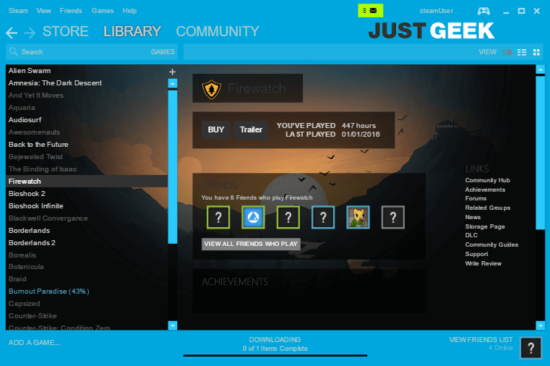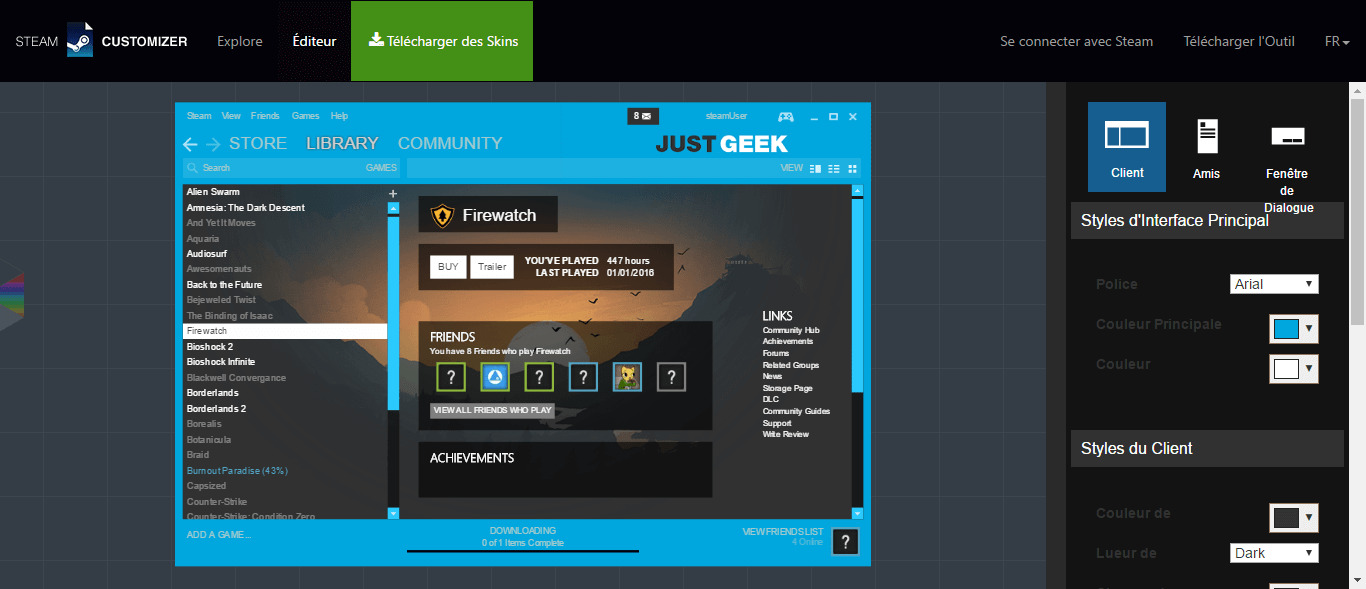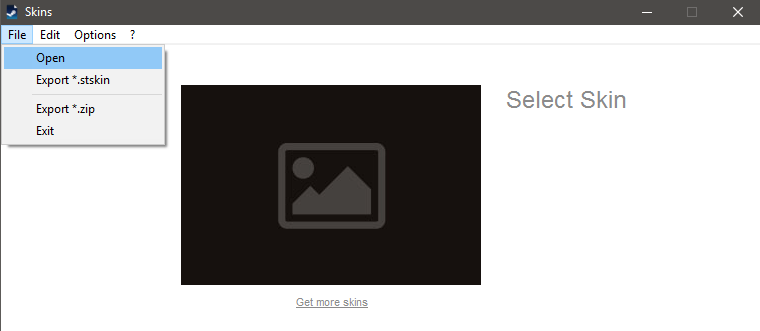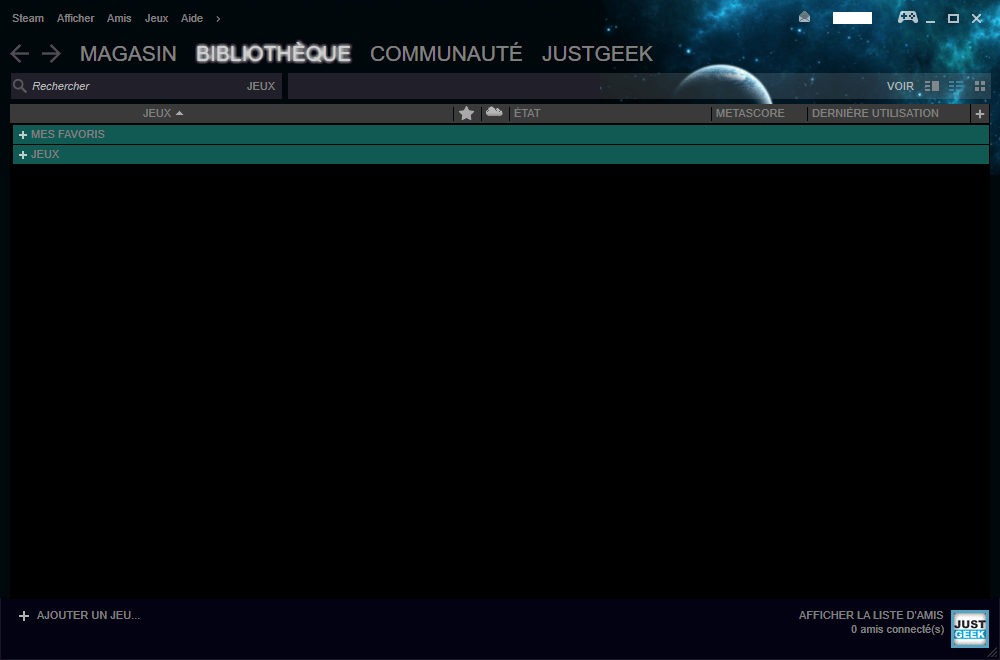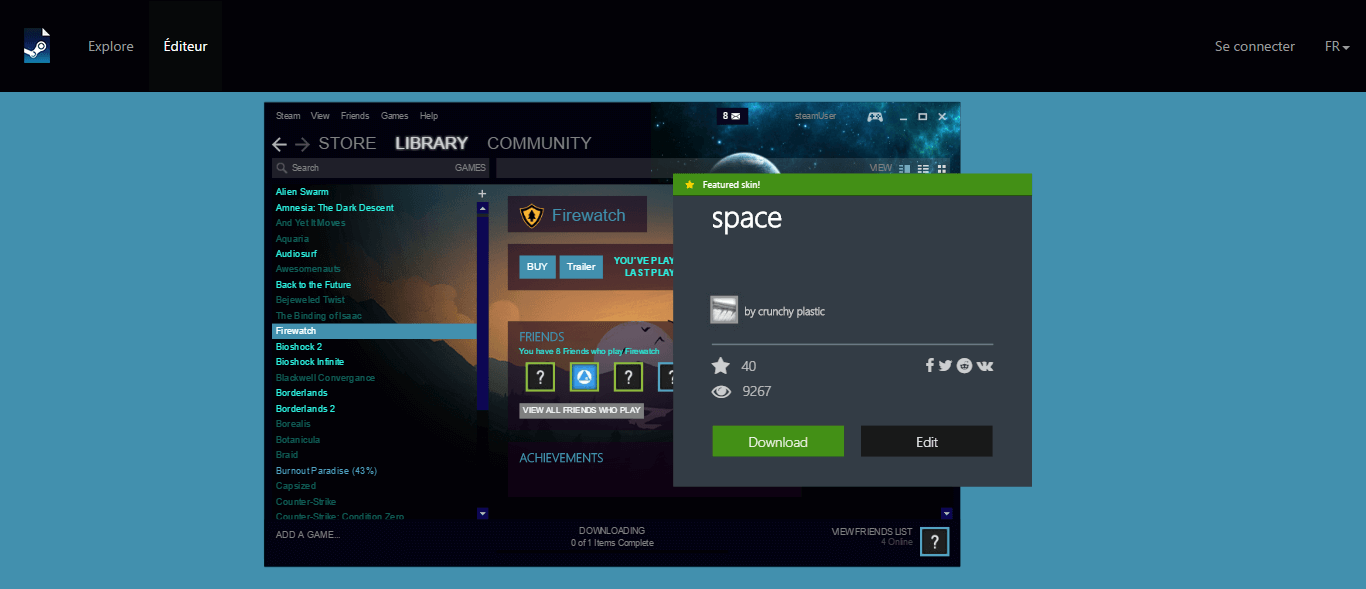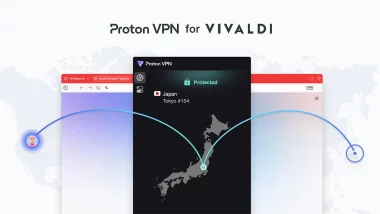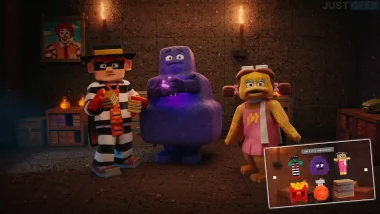Steam Customizer est un service en ligne totalement gratuit qui comme son nom l’indique vous permet de créer vos propres skins Steam personnalisés pour les appliquer au programme.
Grâce à Steam Customizer, vous allez pouvoir embellir l’apparence du client Steam en quelques clics. La personnalisation est plutôt complète et l’outil en ligne est très facile d’utilisation. Allez, découvrons sans plus tarder comment créer votre propre skin (ou thème) Steam.
Sommaire
Créer votre propre skin Steam avec Steam Customizer
Commencez par vous rendre sur le site Steamcustomizer. Une fois dessus, la première chose que vous devez faire est de vous connecter à votre compte Steam en cliquant sur le bouton « Se connecter avec Steam ». Cela donne la possibilité de sauvegarder ses propres skins Steam pour les retrouver par la suite. Notez que ce n’est absolument pas obligatoire et cela ne vous empêchera pas de créer et télécharger des skins Steam sur le site. C’est à vous de voir.
Maintenant, pour créer votre propre skin Steam, il vous suffit de cliquer sur le gros bouton « Créer » qui se trouve sur la page d’accueil du site. Patientez le temps du chargement de l’outil en ligne.
Une fois l’outil en ligne chargé, vous pouvez commencer à personnaliser l’interface de votre futur skin Steam à l’aide du volet qui se situe sur la droite de votre écran. De là, vous pouvez modifier les couleurs, la police et même placer votre propre logo en haut à droite du client Steam. À noter que la fenêtre « Amis » ainsi que les boîtes de dialogue du programme sont également personnalisables.
Une fois que vous avez terminé la personnalisation de votre skin, vous devez le télécharger en cliquant sur le bouton vert « Télécharger des Skins » qui se situe en haut de la fenêtre. Enregistrez votre skin où vous le souhaitez.
Appliquer votre skin Steam
Il ne vous reste plus qu’à appliquer votre thème au programme client Steam. Pour ce faire, vous devez télécharger l’utilitaire Steam Customizer qui est totalement gratuit et open-source. Ce programme permet d’ajouter, éditer, supprimer ou exporter vos skins Steam (fichier StSkin). Il ne fonctionne absolument pas en tâche de fond et ne se lance pas au démarrage. Il permet seulement d’appliquer vos skins Steam au programme client de Valve. Pour l’heure, le programme est uniquement disponible sur Windows, mais le FAQ du site indique qu’une version Mac est prévue.
Une fois téléchargé, exécutez-le. Lorsque le programme est ouvert, commencez par le mettre en français en cliquant sur « Options », puis « Language » et sélectionnez « Français ». Cliquez ensuite sur « Fichier », puis sur « Ouvrir » pour ouvrir votre skin Steam. Cherchez votre fichier préalablement téléchargé sur le site et cliquez sur « Ouvrir ».
Le programme va alors se fermer et votre Steam va redémarrer avec le skin que vous venez de créer.
Télécharger des skins Steam gratuitement
En cliquant sur le bouton Galerie qui se trouve sur la page d’accueil du site SteamCustomizer.com, vous pouvez accéder aux meilleurs skins Steam proposés par la communauté. Pour télécharger gratuitement l’un d’eux, il vous suffit simplement de cliquer dessus. Un nouvel onglet va alors s’ouvrir. De là, cliquez sur « Download » pour télécharger le skin ou cliquer sur « Edit » pour l’éditer avant de le télécharger.
Lorsque vous aurez téléchargé le skin sur votre ordinateur, il faudra une fois de plus utiliser utilitaire gratuit pour appliquer le thème sur le client Steam.